Stellar Converter for OST Review: Pålitligt OST till PST-konverteringsverktyg
Miscellanea / / November 25, 2021
I det här inlägget kommer du att lära dig hur du enkelt konverterar Outlook OST-filer till PST-format med Stellar Converter for OST. Denna programvara används för att konvertera en otillgänglig eller föräldralös offline Outlook-datafil, t.ex. OST, till Personal Storage Table (PST).
PST är ett bärbart Outlook-datafilformat som används för att lagra e-postmeddelanden, kontakter, kalenderhändelser etc. Den används också för säkerhetskopiering av e-post och migrering från en Outlook-profil till en annan. Till skillnad från OST kan PST nås eller importeras till vilket Outlook-konto som helst
Hur som helst, låt oss börja med guiden utan att slösa mer tid. Så se till att hålla fast vid den här artikeln till slutet.
Sidans innehåll
- Vad är Stellar Converter för OST?
- Hur man får Stellar Converter för OST
-
Några nyckelfunktioner i Stellar Converter för OST
- #1. Konverterar stor OST-fil
- #2. Extraherar alla offlineobjekt i Outlook-datafil (.ost).
- #3. Gratis förhandsvisning av offline Outlook-datafil
- #4. Konvertering av krypterad OST-fil
- #5. Några extra funktioner
- Installationsguide
- Steg för att konvertera OST till PST med Stellar Converter för OST
- Slutsats
Vad är Stellar Converter för OST?
Stellar Converter för OST är ett avancerat e-postkonverteringsverktyg för att konvertera Outlook OST-filer till bärbara PST-filformat. Det hjälper dig att hämta postförsändelser från föräldralösa, krypterade eller otillgängliga OST-filer till PST-format med fullständig integritet och precision. Det behåller mappstrukturen intakt medan du sparar postförsändelserna i PST-format och återställer raderade postförsändelser under konverteringsprocessen.
Förutom PST kan du spara de konverterade postförsändelserna till MSG-, EML-, PDF-, HTML- och RTF-filformat. Du kan också exportera de konverterade postförsändelserna från en OST-fil direkt till en befintlig Outlook-profil, Exchange Server eller Office 365.
Hur man får Stellar Converter för OST
Innan vi börjar med guiden för att installera och använda Stellar Converter för OST, låt oss först titta på det rekommenderade systemkravet för att köra denna programvara utan några fel. Du behöver inte en kraftfull dator för att köra den här applikationen. Alla datorer som uppfyller följande minimisystemkrav kommer att fungera.
- Processor: Intel-kompatibel (x86, x64)
- Operativsystem: Windows 7, 8.1, 8, 10
- RAM: minst 4 GB (8 GB rekommenderas)
- Lagring: 250 MB
Några nyckelfunktioner i Stellar Converter för OST
Om administratören av misstag tar bort en brevlåda från Exchange och det inte finns någon säkerhetskopia, är det enda alternativet att komma åt brevlådedata från den lokalt sparade OST-filen. Men tyvärr kan du inte komma åt en föräldralös OST-fil eftersom användarkontot tas bort från Active Directory.
Men Stellar Converter för OST låter dig komma åt sådana OST-filer och konvertera dem till Outlook-importerbart PST-format. Låt oss ta en titt på några av funktionerna i denna programvara.
#1. Konverterar stor OST-fil
Stellar Converter för OST är väl testad mot stora eller överdimensionerade OST-filer. Du kan använda verktyget för att konvertera stora OST-filer utan några hicka. Denna applikation kommer att konvertera din fil snabbt, särskilt när Microsoft Outlook eller Exchange Server är kraschad eller otillgänglig.
#2. Extraherar alla offlineobjekt i Outlook-datafil (.ost).
Stellar Converter for OST kan extrahera alla objekt från OST - e-postmeddelanden, kalendrar, uppgifter, bilagor, kontakter, etc. till PST-filer. Denna applikation konverterar din OST-fil utan att ta bort den ursprungliga integriteten för postlådeföremål. Så enligt min åsikt är det den bästa lösningen för dig.
Annonser
#3. Gratis förhandsvisning av offline Outlook-datafil
Denna programvara ger dig en detaljerad förhandsvisning av dina postlådeföremål som lagras i den konverterade OST-filen. För att göra detta kan du direkt klicka på en mapp, ett e-postmeddelande, en kalender eller ett postlådeobjekt i förhandsgranskningsfönstret för att se ditt innehåll.
#4. Konvertering av krypterad OST-fil
Du kan få ett felmeddelande när du öppnar en krypterad OST-fil, vilket kan hindra dig från att komma åt brevlådedata. Att konvertera den krypterade OST-filen till en PST-fil kommer dock att lösa detta problem. Efter konverteringen kan du komma åt brevlådedata.
#5. Några extra funktioner
- Det finns ett alternativ att spara skannad information för att återuppta processen i ett senare skede.
- Du får också möjlighet att komprimera eller dela filerna och spara dem i PST-filformat. [Tillgänglig på Stellar Converter för OST-tekniker]
- Exportera den konverterade OST-filen direkt till Office 365/Outlook/Live Exchange [Tillgänglig på Stellar Converter för OST-tekniker]
- Konvertera flera OST-filer i motsvarande PST.
- Den stöder MS Outlook, 2007, 2010, 2013, 2016 och 2019 OST-filer.
- Du får stöd för MS Office 2007, 2010, 2013, 2016 och 2019.
- Den är helt kompatibel med Windows 7, 8 och 10.
Det här är bara några få funktioner som vi berättar för dig. För mer information kan du gå till deras officiella webbplats och kolla in de andra detaljerna därifrån.
Annonser
Installationsguide
Det är mycket enkelt att installera Stellar Converter for OST på din PC. Men om du inte vet hur man gör det, följ bara stegen nedan.
- Först måste du hålla muspekaren till den givna länken för att ladda ner Stellar Converter för OST.
- När du har laddat ner filen till din PC dubbelklickar du på .ex för att initiera installationsprocessen. Följ guiden för att slutföra installationen.
- När du är klar, öppna den, välj OST-filen och starta OST till PST-konverteringsprocessen.
Du kan hänvisa till Installationsguide om du tycker att det är svårt att installera.
Steg för att konvertera OST till PST med Stellar Converter för OST
- Installera och starta Stellar Converter för OST på din Windows-dator.
- Programvaran hämtar och visar automatiskt OST-filerna från standardplatsen.
- Däremot kan du användaVälj Plats"möjlighet att manuellt"Bläddra' eller använd 'Hitta' alternativet för att välja OST-filen.

- Klicka på "Konvertera." Efter konverteringen visar programvaran en detaljerad förhandsvisning av alla postförsändelser i ett förhandsgranskningsfönster med tre paneler.
- Klicka på postförsändelser för att se deras förhandsvisning och använd alternativet "Hitta meddelande" för att hitta specifika postförsändelser från konvertering.
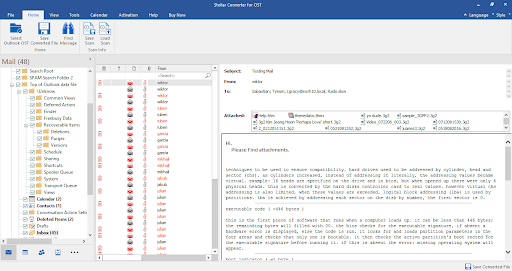
- Efter att ha valt postförsändelser och postmappar från den konverterade OST-filen, klicka på 'Spara konverterad fil.‘
- Välj 'PST' och klicka 'Bläddra' för att välja en plats för att spara.

- Klick 'OK.’ Den konverterade PST-filen kommer att sparas på önskad plats.

Slutsats
När vi jämförde liknande OST till PST-omvandlarmjukvara som finns på marknaden, fann vi att Stellar Converter för OST ger mycket bättre funktioner än någon annan tillgänglig programvara. Så du behöver inte oroa dig om du letar efter en sådan typ av applikation. Denna programvara hjälper dig att göra allt.
Så det är så du kan använda Stellar Converter för OST-filer till PST-filer Converter på din dator med Stellar Converter för OST. Vi hoppas att den här artikeln har hjälpt dig. För mer information, gå till Stellars officiella hemsida.


![Så här installerar du lager-ROM på Zen Admire Swadesh Plus [Firmware File]](/f/5e70ac562445967bd7f2290b40acb571.jpg?width=288&height=384)
